- 软件大小:122.71M
- 软件语言:中文
- 软件类型:国产软件
- 软件类别:免费软件 / 音频处理
- 更新时间:2022-04-08 16:09
- 运行环境:WinAll, WinXP, Win7, Win8, Win10
- 软件等级:

- 软件厂商:
- 官方网站:http://musiccenter.sony.net

0KB/中文/10.0
0KB/中文/5.3
2.51M/中文/0.0
0KB/中文/5.0
14.76M/中文/10.0
music center for pc客户端是一款出色的音乐播放和管理软件,这里有丰富的乐库资源,支持加载本地音乐,支持和手机端数据同步,省去了传输的烦恼,让你尽情徜徉在音乐的海洋中,欢迎有需要的朋友下载使用!
1.优秀的 PC 音乐播放器:专属音效听感大不同
一款音乐管理软件除了可以非常轻松的管理本地音乐文件之外,音乐播放似乎是一个必选项,虽然这项功能放在专业的音频播放器上来说似乎显得更为专业。但 Music Center 最具魅力的地方也在这里,因为这一次索尼移植了自家 Walkman 专属的音效到 Music Center 中!
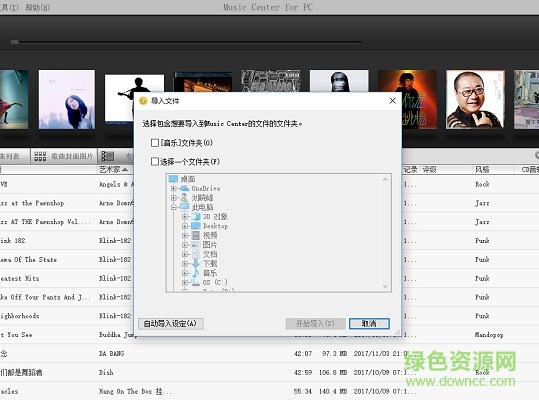
当然对于 Music Center 而言,一些基础的音效调节时必不可少的,比如说 EQ 调节,点击右上角的均衡器开关,就可以直接选择 EQ 预设进行 EQ 设定,如果对原来的 EQ 不满意还可以定制 EQ ,鼠标拖拉不同的频段抑制或者提升,操作也不复杂。
2.本地管理:专注本地音乐库管理
音乐爱好者在收藏本地音乐时都会有一些强迫症,比如我就会依据「地区」「艺术家」「专辑/单曲」这种层级结构存储音乐,良好的习惯让音乐添加到一些音乐管理软件的「库」中就减少了很多检索归类的麻烦,如果你用惯了 itunes,再使用 Music Center 并没有太高的学习成本,因为从形式上来说,两者的本地音乐添加到库中都是采用所谓「软链接」的方式。
3.播客管理:是时候抛弃 PC 上的那些播客管理器软件了
虽说 Music Center 最为主要的功能是音乐管理,但其实附带的一些功能其实也做的不赖,比如说我重度依赖的播客功能,和很多习惯在手机上听播客的朋友不同的是,我一直喜欢在 Walkman 上听播客,因此就需要使用 PC 管理播客再传输到 Walkman 上。
4.音乐传输:告别同步,双向传输更直接
很多人用不惯 iTunes 的原因在于搞不清所谓的同步概念,换句话说我们更容易接受的是直接通过拖拽文件夹的形式来进行文件管理,先不说这种文件传输管理方式是否科学,但就是人机交互来看是最为直接的。而 Music Center 就是用了介于「同步」和「直接拖拽」之间的音乐传输方式,我称作是「双向传输」。
music center for pc是安装在windows电脑上的应用程序。可以用music center for pc播放或管理歌曲,将歌曲传输到walkman播放器,和使用网络兼容音频设备播放歌曲。
music center是运行于android/ios智能手机或平板电脑设备的应用程序。可以用music center遥控操作音频设备等,但无法使用music center将歌曲传输到walkman播放器。
根据如下步骤连接至Music Center (SongPal):
将蓝光播放器与无线音频设备连接至同一个家庭网络中。
注意: 蓝光播放器和无线音频设备需在同一家庭网络中方可进行连接。
请确认无线音频设备是否兼容Music Center (SongPal)软件。
在无线音频Music Center (SongPal)应用中使用添加设备来找到蓝光播放器。
将蓝光播放器与无线音频设备进行配对。
注意:
如果无法连接至Music Center (SongPal)应用,请重复步骤3和4。
参考无线音频设备的说明书了解如何进行配对。
请描述您所遇到的错误,我们将尽快予以修正,谢谢!
*必填项,请输入内容